使用U盘安装系统(如何正确选择适合的引导驱动,确保系统安装顺利进行)
206
2025 / 09 / 04
随着计算机技术的不断发展,安装操作系统的方式也越来越多样化。U盘作为一种便携式存储设备,已经成为许多人安装操作系统的首选。本文将详细介绍如何使用U盘安装正版Win7系统,帮助读者轻松完成操作系统的安装。
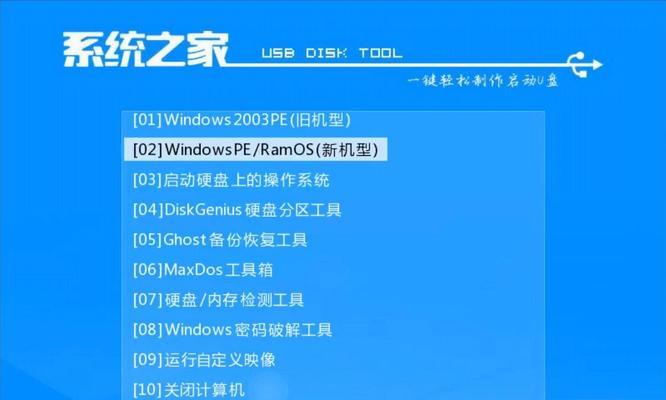
准备所需材料和工具(主标题)
在开始操作之前,我们需要准备一些必要的材料和工具,包括一台计算机、一根容量不小于8GB的U盘、正版Win7系统镜像文件、以及一个可以格式化U盘的工具。
下载正版Win7系统镜像文件(主标题)
从官方渠道下载一个正版的Win7系统镜像文件是非常重要的。我们可以通过Microsoft官网或者其他可信赖的软件下载站点获得所需的镜像文件。

格式化U盘(主标题)
在将Win7系统镜像文件写入U盘之前,我们需要确保U盘已经被格式化为FAT32文件系统。可以使用Windows自带的格式化工具或者第三方工具来完成格式化操作。
创建可启动的U盘(主标题)
使用第三方工具(如Rufus、WinToUSB等),将下载好的Win7系统镜像文件写入U盘,创建一个可启动的U盘安装介质。
设置计算机的启动顺序(主标题)
在使用U盘安装Win7系统之前,我们需要确保计算机的启动顺序已经设置为首先识别U盘。这可以通过进入BIOS界面,在“Boot”选项中进行设置。

插入U盘并重启计算机(主标题)
将准备好的U盘插入计算机的USB接口,并重启计算机。计算机将会从U盘中启动,进入Win7系统安装界面。
选择安装语言和区域(主标题)
在进入Win7系统安装界面后,选择所需的安装语言和区域,然后点击“下一步”继续安装过程。
接受许可协议(主标题)
阅读并接受Win7系统的许可协议,然后点击“下一步”继续安装过程。
选择安装类型(主标题)
根据个人需求,选择适合自己的安装类型。可以选择将Win7系统安装在已有的分区上,或者创建一个新的分区进行安装。
选择安装位置(主标题)
在选择安装类型后,需要选择Win7系统的安装位置。可以选择将系统安装在已有的分区上,也可以选择创建一个新的分区进行安装。
系统安装过程(主标题)
点击“下一步”后,系统将开始进行安装。整个安装过程可能需要一段时间,请耐心等待。
完成系统设置(主标题)
在系统安装完成后,根据提示进行一些基本设置,如设置计算机名称、密码等。
安装驱动和软件(主标题)
安装完Win7系统后,还需要安装相应的驱动程序和常用软件,以确保计算机正常运行。
激活系统和更新补丁(主标题)
使用正版的Win7系统需要进行激活操作,并及时更新系统补丁,以提高系统的安全性和稳定性。
(主标题)
通过以上步骤,我们可以轻松使用U盘安装正版Win7系统。这种安装方式简单方便,同时也能保证操作系统的合法性和稳定性。希望本文对读者能够有所帮助。
使用U盘安装正版Win7系统是一种快捷、方便的方式,本文详细介绍了相关步骤,希望读者可以通过本文轻松完成操作系统的安装。同时,也提醒读者务必使用正版Win7系统,以确保系统的合法性和安全性。
